

Escrito por Adela D. Louie, Última actualización: 28 de junio de 2021
El software Recuva es conocido como uno de los mejores programas de recuperación de datos destinados a computadoras con Windows. Cuando tiene un archivo eliminado, dañado o tiene algún archivo perdido en su PC con Windows o desde su unidad externa extraíble, este programa es para usted. Sin embargo, el software Recuva no está disponible para usuarios de Mac.
Entonces, si en caso de que quieras tener la mejor herramienta de recuperación de datos para tu Mac, debes buscar la mejor Alternativa a Recuva Mac hay. Entonces, con eso, le mostraremos en este artículo la mejor alternativa a Recuva Mac que existe.
Además del mejor software alternativo de Recuva mencionado en este artículo, también puede obtener información sobre excelentes alternativas de recuperación de datos de Ontrack.
Parte 1. ¿Cuál es el mejor software alternativo de Recuva para Mac?Parte 2. Otras alternativas de Recuva Mac que puede obtener Parte 3. Conclusión
Hay una gran cantidad de herramientas de recuperación de datos que puedes usar en tu Mac como alternativa al software Recuva, sin embargo, una de ellas se destaca y es la Recuperación de datos FoneDog.
Se sabe que la recuperación de datos realizada por FoneDog es uno de los mejores programas de recuperación de datos que puede tener en su Mac. Es muy seguro de usar y, al mismo tiempo, puede recuperar fácilmente esos datos eliminados de su Mac ordenador. A través de este software, podrá recuperar sus correos electrónicos eliminados, documentos, fotos, videos, audios y mucho más.
Además del hecho de que puede recuperar datos perdidos de su computadora Mac, FoneDog Data Recovery también puede ayudarlo a recuperar sus datos perdidos, eliminados o dañados de sus discos duros, unidad flash y tarjeta de memoria. Y además de eso, el software FoneDog Data Recovery también puede admitir la recuperación de datos de computadoras con Windows 10, Windows 8 y Windows 7 y Windows XP.
Aquí hay un tutorial rápido para que descubra cómo FoneDog Data Recovery es fácil de usar.
Lo primero que debe hacer es obtener el software de recuperación de datos de FoneDog yendo a su sitio web. Después de descargarlo, simplemente instálelo en su computadora Mac.
Descargar gratis Descargar gratis
Una vez que haya terminado con el proceso de descarga e instalación, continúe y ejecute el software FoneDog Data Recovery en su Mac. Y una vez que acceda a la interfaz principal del programa, podrá acceder a un conjunto de tipos de archivos compatibles con el software. Entonces, a partir de ahí, todo lo que tiene que hacer es elegir el tipo de archivo que desea recuperar en su Mac. También verá un conjunto de una partición de su Mac, así que simplemente elija desde allí en qué partición le gustaría recuperar sus archivos.

Una vez que haya elegido el tipo de archivo y la ubicación del archivo para recuperar, lo siguiente sería escanear su dispositivo Mac. Para hacer esto, todo lo que necesita hacer es hacer clic en el botón Escanear y el software FoneDog Data Recovery le dará dos formas de cómo le gustaría escanear su Mac. La primera es a través de un escaneo rápido y la segunda opción es a través de un escaneo profundo.
NOTA: Si tiene que ser paciente si va a elegir el proceso de Escaneo Profundo porque esto puede tardar un poco en finalizar.

Luego, una vez que se completa el proceso de escaneo, ahora puede obtener una vista previa del resultado del proceso de escaneo. Y al mismo tiempo, puede elegir todos los archivos que desea recuperar mientras los previsualiza. Para hacer esto, simplemente haga clic en los archivos y márquelos. O puede usar la pestaña de búsqueda de la pestaña del menú para encontrar sus archivos fácilmente.
Una vez que esté satisfecho con los archivos elegidos que tiene, puede comenzar a recuperarlos en su Mac ahora. Todo lo que tiene que hacer es hacer clic en el botón Recuperar y esperar a que el software FoneDog Data Recovery termine con el proceso.
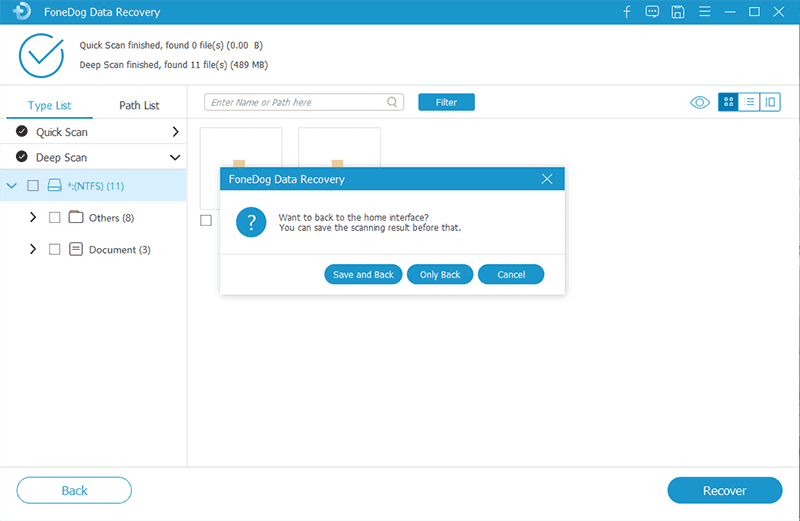
Aparte de la primera alternativa que le hemos dado anteriormente, estas son algunas de las alternativas de Recuva Mac que puede probar para su dispositivo Mac.
Pros:
Contras:
MagicCute Data Recovery puede recuperar cualquier dato de su Mac porque admite más de 2000 tipos de archivos. Aparte de eso, también puede funcionar con un Formatos HFS / NTFS, FAT o incluso FAT 32. Y con esta alternativa de Recuva Mac, podrá crear la imagen de su unidad para sus copias de seguridad de datos.
Pros:
Contras:
Se sabe que VirtualLab para Mac OS X es una de las alternativas a Recuva Mac más simples que puede utilizar para recuperar datos de su dispositivo Mac. Puede recuperarse de dos tipos. Uno es la recuperación de archivos perdidos y el otro es la recuperación del iPod.
Pros:
Contras:
Boomerang Data Recover para Mac OS X es una excelente alternativa a Recuva Mac que puede usar en su Mac, ya que puede admitir una amplia gama de datos perdidos. Puede recuperar archivos borrados, dañados, formateados y de un disco duro que no se puede montar y también de un disco duro reformateado.
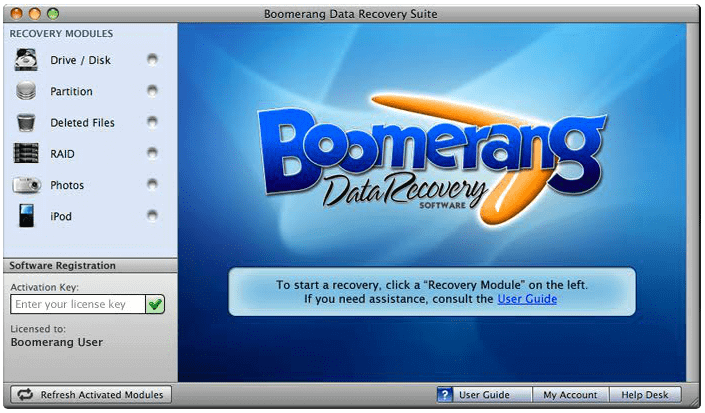
Pros:
Contras:
Se sabe que TestDisk es un software de código abierto y de uso gratuito. Esta alternativa de Recuva Mac puede ayudarlo a recuperar sus archivos eliminados de una partición perdida y hacer que sus discos sean de arranque incluso si el sistema falla.
La gente también LeerCómo recuperar fotos borradas de la computadoraCómo recuperar datos de discos duros dañados
Como puede ver, hay muchos Alternativas a Recuva Mac que puede elegir si desea recuperar archivos perdidos o eliminados de su dispositivo Mac. Desde aquí, puede elegir el que crea que será de gran ayuda cuando desee recuperar sus archivos perdidos.
Comentario
Comentario
Recuperación de datos FoneDog
La recuperación de datos de fonedog proporciona fotos borradas, video, audio, correo electrónico, etc. para Windows, Mac, disco duro, tarjeta de memoria, memoria flash, etc.De vuelta.
descarga gratuita descarga gratuitaHistorias de personas
/
InteresanteOPACO
/
SIMPLEDificil
Gracias. Aquí tienes tu elección:
Excellent
Comentarios: 4.6 / 5 (Basado en: 86 El número de comentarios)